Descărcați, instalați și actualizați driverele Canon MX492 pe Windows [Ghid complet]
Publicat: 2022-01-07Aflați despre cele mai bune metode de descărcare și actualizare a driverelor Canon MX492 pentru Windows 10, 8, 7.
Canon PIXMA MX492 este o imprimantă all-in-one atât pentru birou, cât și pentru scopuri personale. Cu toate acestea, pentru a asigura funcționarea corectă a acestei imprimante cu funcții complete, trebuie să-și actualizeze driverele din când în când.
Un driver complet compatibil și actualizat Canon MX492 permite imprimantei să comunice ușor cu sistemul de operare Windows. În caz contrar, imprimanta nu mai funcționează brusc. Prin urmare, este foarte recomandat să păstrați driverele respective la zi.
În această notă, pentru a vă economisi eforturile și timpul, vom discuta cele mai utile 4 metode din acest ghid de instalare a driverului Canon PIXMA MX492.
4 metode eficiente pentru a descărca, instala și actualiza driverele de imprimantă Canon PIXMA MX492
În această secțiune, vă prezentăm cele mai bune metode de a efectua descărcarea și actualizarea driverului Canon PIXMA MX492. Cu toate acestea, nu trebuie să le încercați pe toate, doar faceți-vă drum prin fiecare și alegeți-l pe cel care vi se potrivește cel mai bine. Să le citim mai jos:
Metoda 1: Utilizați site-ul oficial pentru a descărca și instala driverele Canon MX492
Ești încrezător în abilitățile tale tehnice? Ai suficient timp și răbdare? Dacă da, atunci puteți utiliza cu ușurință această metodă pentru a obține cele mai recente drivere instalate pe computer. Canon însuși oferă suport complet pentru drivere pentru propriile produse și dispozitive. Deci, puteți căuta driverele corecte pe site-ul oficial Canon și, mai târziu, le puteți instala singur. Pentru a utiliza această metodă, trebuie să urmați pașii împărtășiți mai jos:
Pasul 1: Accesați pagina web oficială Canon .
Pasul 2: Apoi, treceți cu mouse-ul peste fila SUPORT și faceți clic pe ea.
Pasul 3: Alegeți SOFTWARE & DRIVERS din fila SUPORT . 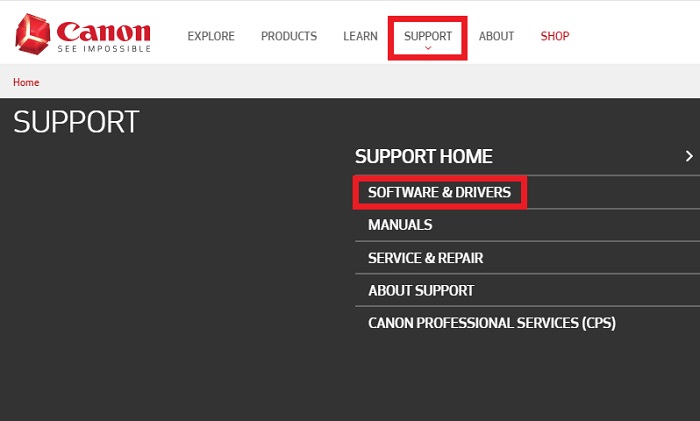
Pasul 4: Selectați Imprimante pentru a vă identifica tipul de produs.
Pasul 5: Apoi, selectați tipul și seria dvs. de model care este seria PIXMA MX.
Pasul 6: Căutați PIXMA MX492 și faceți clic pe el.
Pasul 7: Alegeți versiunea și operarea Windows corecte. Apoi, derulați în jos și faceți clic pe butonul SELECTARE de sub Driver and Downloads .
Pasul 8: În sfârșit, faceți clic pe Descărcare pentru a obține programul de instalare a pachetului complet de drivere și software din seria MX492 (Windows).
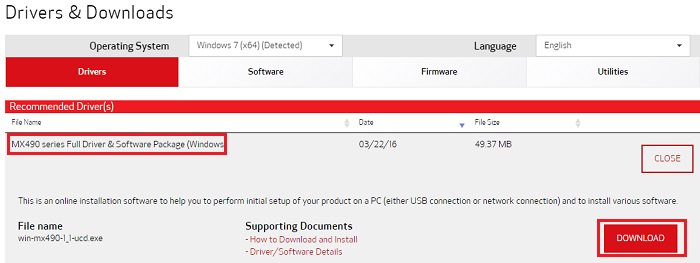
Lăsați procesul de descărcare să fie complet. După ce ați terminat, rulați fișierul de instalare și urmați instrucțiunile de pe ecran pentru a finaliza sarcina. Pentru a confirma modificările recente, nu uitați să reporniți computerul.
Vedeți și : Descărcarea și instalarea driverului de imprimantă Canon IP2770 pe Windows 10
Metoda 2: Actualizați driverele de imprimantă Canon MX492 în Manager dispozitive
Un alt mod pe care îl puteți utiliza pentru a descărca și actualiza driverul Canon MX492 pe Windows este să utilizați Managerul de dispozitive. Un instrument implicit în Windows care vă permite să gestionați hardware-ul și driverele acestuia pe computer. Iată cum să utilizați această metodă:
Pasul 1: Pe tastatură, apăsați simultan pe sigla Windows + tastele X.
Pasul 2: Din lista de opțiuni care apare, alegeți Manager dispozitive .
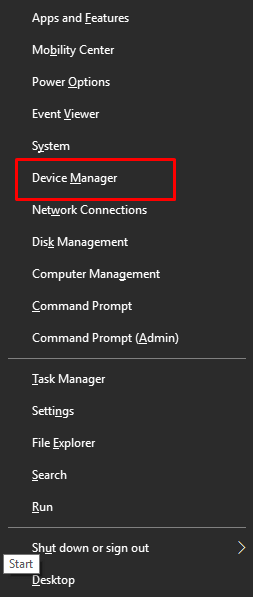
Pasul 3: Navigați la Imprimantă sau Cozile de imprimare și faceți dublu clic pe el.
Pasul 4: Găsiți și faceți clic dreapta pe imprimanta Canon MX492 pentru a alege Actualizare software driver .
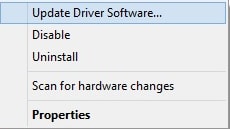

Pasul 5: După aceea, selectați opțiunea care citește Căutare automată pentru software-ul driver actualizat . 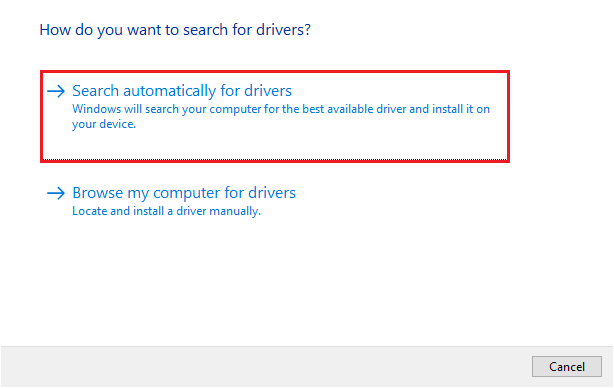
Asta e tot! Procedura de mai sus va găsi și descărca cele mai potrivite drivere pentru imprimanta dvs. Canon PIXMA MX429.
Metoda 3: Utilizați Windows Update pentru a descărca driverele Canon MX492
Mai jos sunt pașii pentru a descărca și instala cea mai recentă versiune a driverelor Canon PIXMA MX492 prin Windows Update:
Pasul 1: apăsați cu totul sigla Windows + tastele X de la tastatură. Și alegeți Setări dintre opțiunile disponibile.
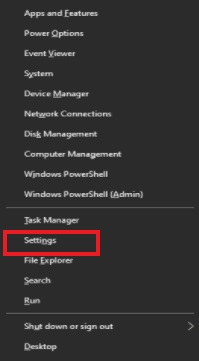
Pasul 2: Când sunteți în Setări Windows, apoi găsiți și faceți clic pe Actualizare și securitate .
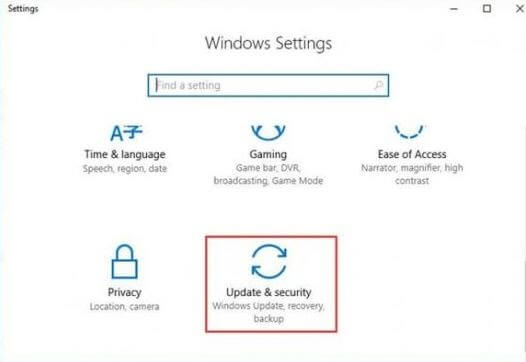
Pasul 3: După aceea, selectați Windows Update din stânga și apoi faceți clic pe Verificați actualizările din dreapta.
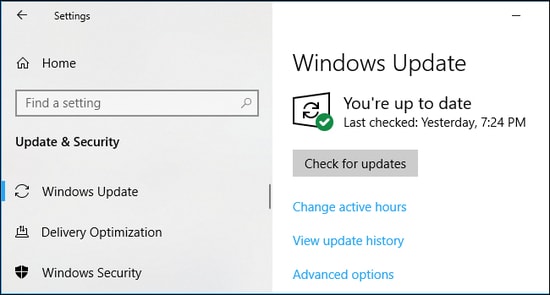
Acum, așteptați puțin până când Windows detectează și descarcă cele mai recente actualizări ale driverelor pe computerul dvs. Windows. Menținerea la zi a versiunii sistemului de operare Windows nu numai că instalează actualizări de drivere, ci aduce și cele mai recente actualizări de sistem și corecții pentru a îmbunătăți securitatea.
Vedeți și: Descărcarea, instalarea și actualizarea driverului Canon MF743CDW pentru Windows
Metoda 4: Actualizați automat driverele Canon PIXMA MX492 utilizând Bit Driver Updater (recomandat)
Dacă întâmpinați dificultăți în a găsi versiunea corectă a driverelor în conformitate cu sistemul de operare Windows, atunci puteți solicita ajutor de la cele mai bune instrumente de actualizare a driverelor disponibile, cum ar fi Bit Driver Updater.
Este unul dintre cele mai dedicate instrumente utilitare pentru actualizarea driverelor învechite pentru PC Windows. Instrumentul utilitar de actualizare a driverelor este destul de popular în rândul utilizatorilor de computere din întreaga lume pentru autenticitatea și fiabilitatea sa. Nu numai asta, dar folosind acest software de actualizare a driverelor se poate accelera și performanța computerului.
Aceasta este o metodă simplă pe care o puteți lua în considerare pentru a efectua actualizări ale driverelor Windows pe computer. Urmați pașii împărtășiți mai jos pentru a obține cea mai recentă versiune a driverelor pentru imprimanta dvs. Canon MX492.
Pasul 1: Din butonul de mai jos, descărcați Bit Driver Updater gratuit. 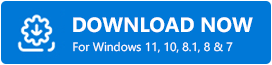
Pasul 2: Faceți dublu clic pe fișierul descărcat și urmați instrucțiunile asistentului de instalare pentru a finaliza procesul de instalare a software-ului.
Pasul 3: Invocați Bit Driver Updater și faceți clic pe Scanare .
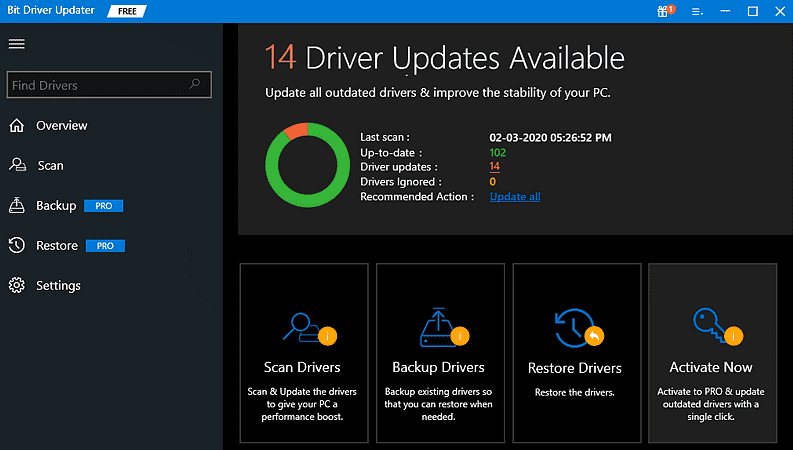
Pasul 4: Așteptați ca scanarea să se termine. Găsiți driverul Canon MX492 și faceți clic pe butonul Actualizare acum afișat lângă acesta.
Pasul 5: De asemenea, puteți face clic pe butonul Actualizare tot pentru a actualiza și alte drivere împreună cu driverul de imprimantă Canon.
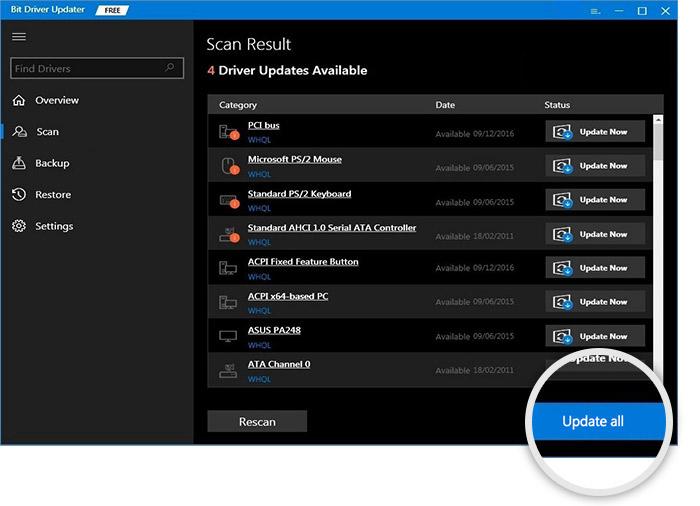
Este recomandabil să utilizați versiunea pro a Bit Driver Updater pentru a profita la maximum de ea. Versiunea pro oferă asistență tehnică 24/7 și 60 de zile garanție completă de rambursare a banilor. În plus, versiunea pro are încorporat un programator de scanare și un expert pentru backup și restaurare automată.
Vedeți și: Descărcați, instalați și actualizați driverul Canon PIXMA G2060
Descărcarea și instalarea driverului Canon PIXMA MX492 pe PC Windows: gata
Astfel, puteți descărca cu ușurință driverele Canon MX492 pe sistemul dumneavoastră de operare Windows. Ai vreo îndoială? Dacă da, atunci spune-ne în secțiunea de comentarii de mai jos.
Și, dacă vă place acest ghid cuprinzător de instalare a driverelor, atunci abonați-vă la buletinul nostru informativ. În afară de aceasta, ne puteți urmări și pe canalele noastre de socializare: Facebook, Twitter, Instagram și Pinterest.
